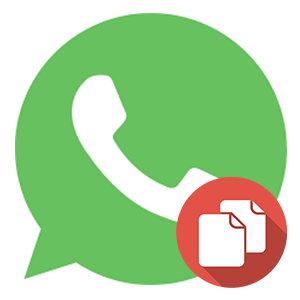Резервное копирование в WhatsApp — как сделать резервную копию
Резервная копия в WhatsApp — это удобная особенность, которая позволит в дальнейшем устанавливать мессенджер и не начинать переписку и настройку профиля заново. Архивировать все сообщения программа предлагает при первой загрузке на смартфон.
Что такое резервная копия WhatsApp и какие ее функции
Случается, что приходится удалять настоящую версию приложения Ватсап, чтобы обновить или скачать новую. Однако, при каждой деинсталляции происходит удаление всех данных, включая информацию о переписке и медиафайлах. Уберечь конфиденциальные данные можно, если все настройки выполнены правильно.
Ежедневно резервное копирование Ватсап происходит в ночное время (2:00), поэтому пользователь даже при случайном удалении переписки, сможет ее восстановить. Это позволит снова получить доступ к данным и при необходимости сохранить их на внутреннюю память смартфона.
Локальный способ резервирования данных WhatsApp
Сделать резервную копию WhatsApp личной информации можно локально, другими словами — сохранить на внутреннее хранилище смартфона. Предлагаем инструкцию, как это сделать.
- Выполняем вход в приложение WhatsApp на смартфоне и переходим в раздел «Настройки» через меню (три вертикальных точки).
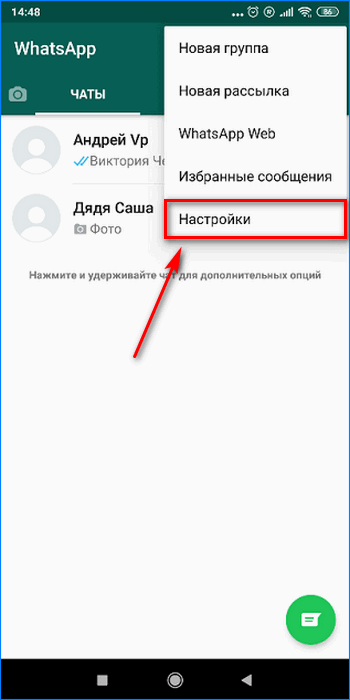
- В следующей вкладке выбираем пункт «Чаты», далее переходим на кнопку «Резервная копия чатов».
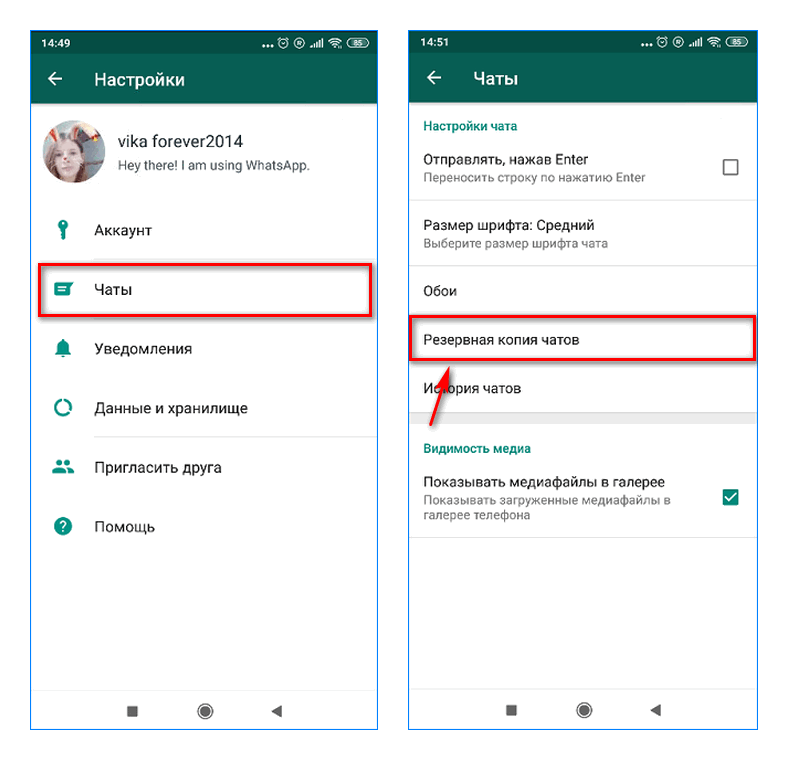
- Теперь можно принудительно выполнить сохранение, нажав на зеленую кнопку «Резервное копирование».
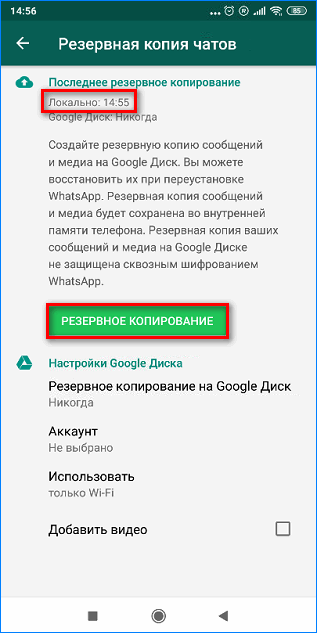
Папка, где хранится личная информация из сохраненных переписок, находится во внутренней памяти приложения.
- Заходим в «Память» устройства, находим папку «WhatsApp». Далее находим еще одну внутреннюю «Databases».
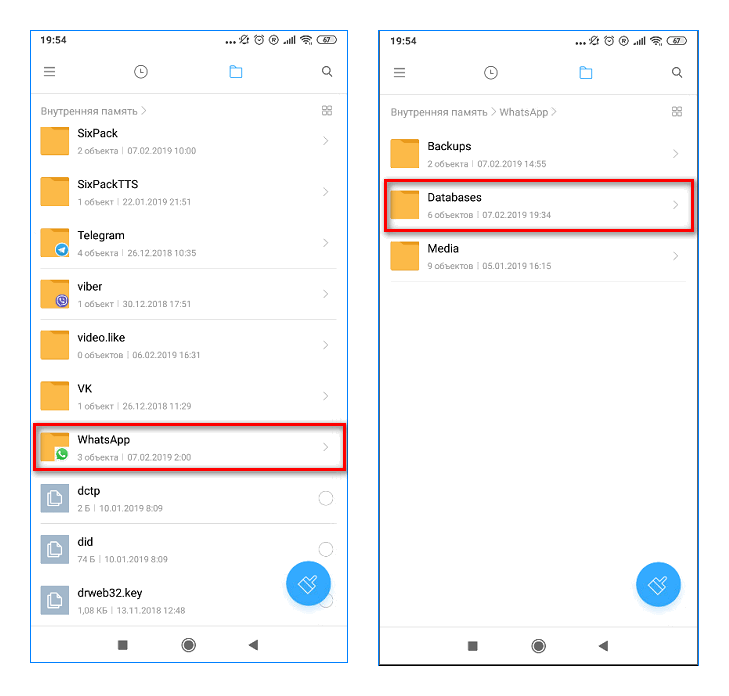
- В открывшемся файле видим несколько документов. Это и есть резервная база, которая содержит последние зарезервированные данные чатов.
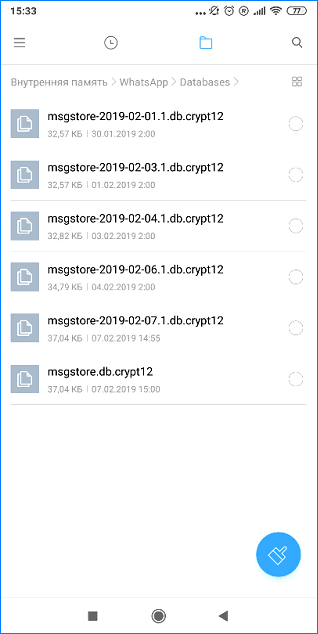
Полезно знать! Чтобы открыть сохранившиеся данные, нужно выбрать тип информации, которую хотите восстановить, после чего дождавшись загрузки, можно использовать прежнюю версию переписок.
Виртуальный способ резервного копирования
Данный метод хранения поможет не только сохранить все необходимые чаты, но и предупредить заполнение памяти на смартфоне. Для этого на телефонах Android используется хранение на Гугл Диск. Как сохранять виртуально архивированные данные, смотрите ниже.
- Переходим в «Настройки» мессенджера WhatsApp, затем открываем вкладку «Чаты».
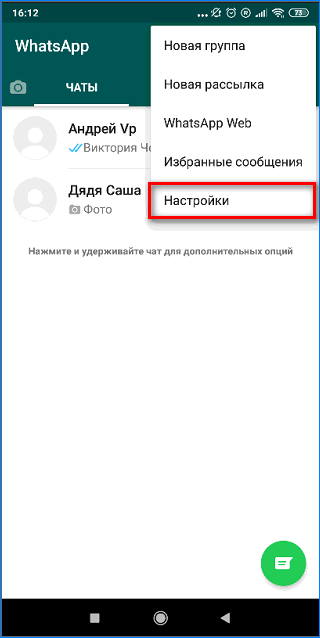
- Далее открываем «Резервное копирование чатов» и находим пункт «Резервное копирование на Google Диск»
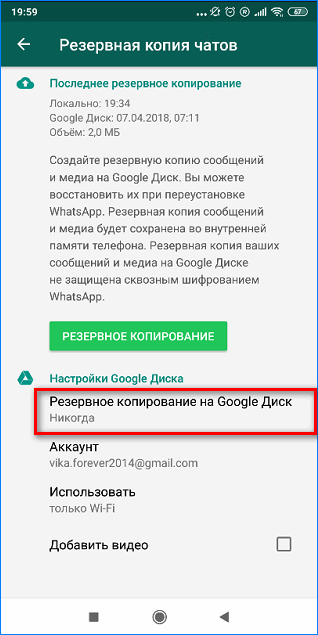
- Нажимаем на него и устанавливаем флажок напротив того периода, в течение которого хотим получать автоматическое сохранение данных.
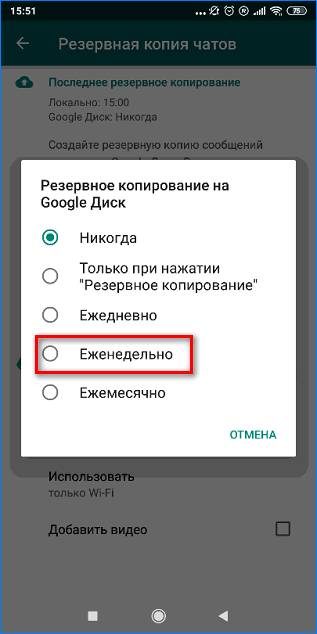
- Выбираем аккаунт и дожидаемся аутентификации мессенджера в нем, после чего разрешаем Google доступ к личным данным.
В результате, если посмотреть резервную копию, которую только что выполнили, будет видно, что осуществляется одновременно две архивации конфиденциальной информации.
Как настроить резервирование на смартфоне iOS
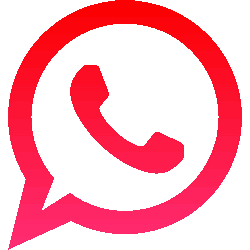
Загрузить резервную копию можно и на смартфоны Apple, однако этот способ будет иметь некоторые отличия. Об этом подробнее ниже. Информация о каждом сохранении будет оставаться в iCloud.
- Активируем мессенджер WhatsApp, затем переходим в пункт «Настройки».
- Открываем «Чаты», а следом «Копирование».
- Нажмите кнопку «Создать копию» и дождитесь завершения процесса.
Полезно знать! При попытке автоматического резервирования данных с мессенджера на iPhone, необходимо передвинуть бегунок в состояние «Вкл.» напротив записи «Добавить видео».
Посмотреть резервную копию можно в хранилище только в том случае, если есть активированный и рабочий аккаунт iCloud, а соответствующее приложение установленное на ПК.
Хранение информации чатов на компьютере
Открыть резервную копию WhatsApp на компьютере можно только при условии синхронизации аккаунта на смартфоне с приложением на операционной системе Windows.
- Заходим в «Настройки», затем выбираем «Чаты» и нажимаем вкладку «История чатов».
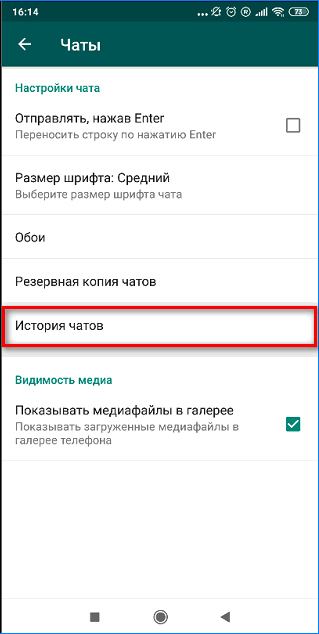
- Нажимаем на «Экспорт чата», выбираем интересующий контакт и делаем резервное копирование с включением медиафайлов.
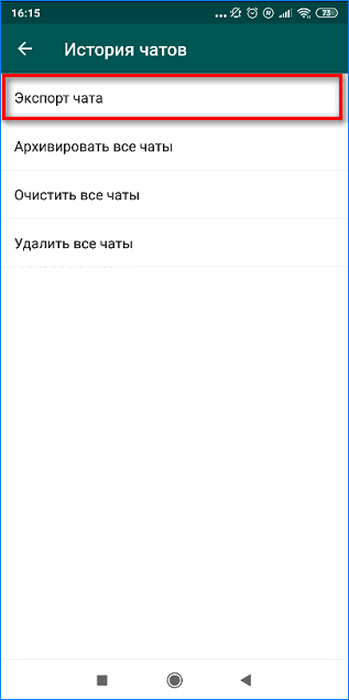
- Далее открывается «Вариант отправления», например, по электронной почте, где указываете свой e-mail.
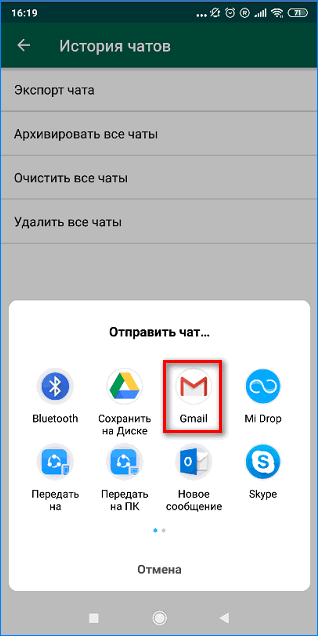
Далее пользователь получает на свой электронный ящик полную копию переписки и может скачать ее для того, чтобы прочитать.
Отключение копирования данных
Если заметили, что данные регулярно заполняются и уже наблюдается дефицит места в хранилище, можно отключить резервное копирование. Чтобы это сделать. Пользователю необходимо войти в настройки мессенджера и в предложении места сохранения данных выбрать «Никогда». Обращаем внимание на то, что возможность отключения допустима только для виртуального резервирования.